Di antara semua fitur mengesankan lainnya, iPhone X memiliki kemampuan audio yang luar biasa. Karena itu, ponsel Anda terkadang memutuskan untuk berhenti mereproduksi suara sama sekali. Tidak perlu khawatir karena masalah suara iPhone X jarang menjadi masalah serius.

Selain itu, pemecahan masalah pelakunya cukup mudah. Kontrol volume dan mode senyap biasanya menjadi tempat pertama untuk mencari penyebabnya. Kadang-kadang Anda dapat me-restart telepon Anda untuk mendapatkan kembali suaranya. Apa pun itu, kami telah membuat panduan langkah demi langkah terperinci untuk membantu Anda.
Periksa Pengaturan Suara
Pemecahan masalah audio harus dimulai dengan pengaturan suara. Anda mungkin secara tidak sengaja mengecilkan volume sepenuhnya, sehingga tidak ada suara di iPhone X Anda.
1. Pergi ke pengaturan
Ketuk ikon roda gigi untuk meluncurkan Pengaturan dan buka Suara & Haptik.
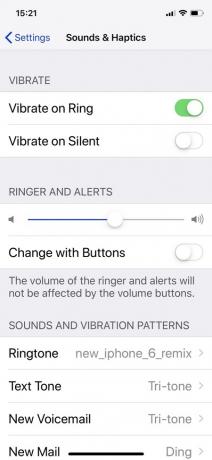
2. Sesuaikan Volume
Pastikan penggeser Volume di bawah Dering dan Peringatan diaktifkan.
3. Aktifkan Perubahan dengan Tombol Sakelar
Ketuk tombol di sebelah "Ubah dengan Tombol Sakelar" untuk mengaktifkannya. Opsi ini memungkinkan Anda untuk mengontrol level volume dengan Volume rocker.
Lihatlah Ringer Switch
Sakelar Ringer kecil di samping iPhone X Anda cukup berguna untuk mematikan ponsel dengan cepat. Periksa apakah Anda lupa menyalakan sakelar. Pemberitahuan muncul di layar yang memberi tahu Anda bahwa suara aktif.

Tip: Anda mungkin juga ingin menyambungkan headphone dan memeriksa apakah suaranya terdengar. Ini memberi Anda ide yang lebih baik jika masalahnya ada pada speaker iPhone atau tidak.
Nonaktifkan Jangan Ganggu
Jangan Ganggu adalah salah satu mode senyap yang dapat mematikan suara di iPhone X Anda dan mencegah panggilan masuk. Mode ini juga memiliki opsi penjadwalan otomatis dan Anda juga harus menonaktifkannya. Berikut adalah langkah-langkah untuk melakukannya:
1. Luncurkan Pengaturan
Ketuk Jangan Ganggu di menu Pengaturan untuk mendapatkan lebih banyak tindakan.
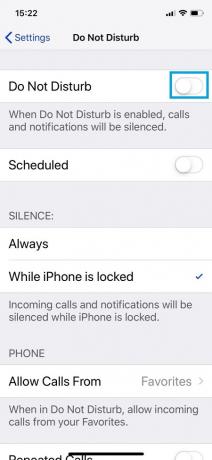
2. Nonaktifkan Sakelar
Tekan sakelar di sebelah Jangan Ganggu dan Dijadwalkan untuk menonaktifkannya.
Anda juga dapat mengakses Jangan Ganggu melalui Pusat Kontrol. Geser ke bawah dari kanan takik dan ketuk ikon bulan sabit untuk menonaktifkan Jangan Ganggu.
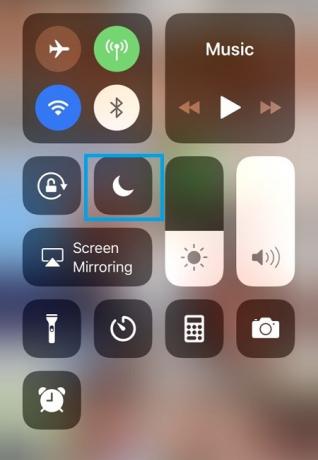
Catatan: Anda mungkin juga ingin melihat mode Pesawat. Itu tidak secara langsung memengaruhi suara tetapi menonaktifkan Wi-Fi dan Bluetooth, yang juga dapat memengaruhi audio iPhone X Anda. Jika ikon pesawat berwarna oranye, ketuk untuk mematikan mode.
Lakukan Soft Reset
Soft reset sebenarnya adalah restart sederhana iPhone Anda. Ini dapat memperbaiki beberapa gangguan perangkat lunak yang dapat menyebabkan masalah audio.
1. Tekan Tombol Fisik
Tekan tombol Power dan salah satu Volume rocker dan tahan sampai Anda melihat "Slide to Power Off".
2. Pindahkan Penggeser ke Kanan
Tunggu beberapa detik setelah ponsel Anda mati dan tekan tombol Daya lagi. Ponsel Anda akan reboot dan Anda akan mendapatkan suaranya kembali.
Untuk Membungkus
Memperbarui iPhone X Anda juga dapat membantu mengatasi masalah suara. Jika tidak ada peningkatan setelah Anda menggunakan semua metode, Anda mungkin perlu melakukan reset pabrik. Ingat, reset pabrik menghapus semua data Anda, jadi Anda perlu melakukan pencadangan sebelum melanjutkan.




